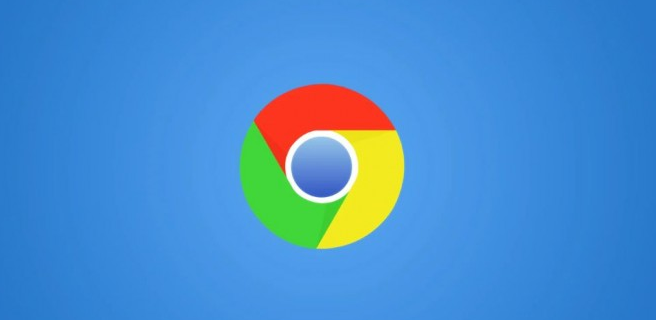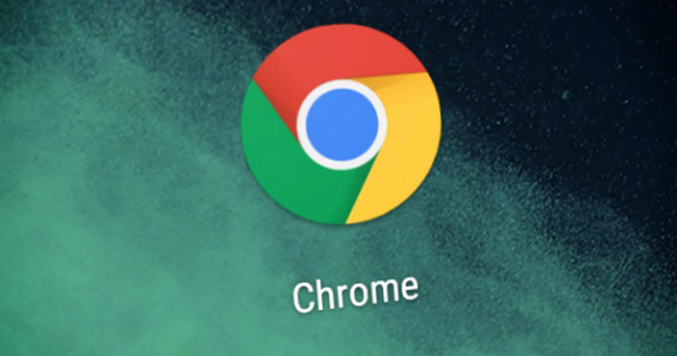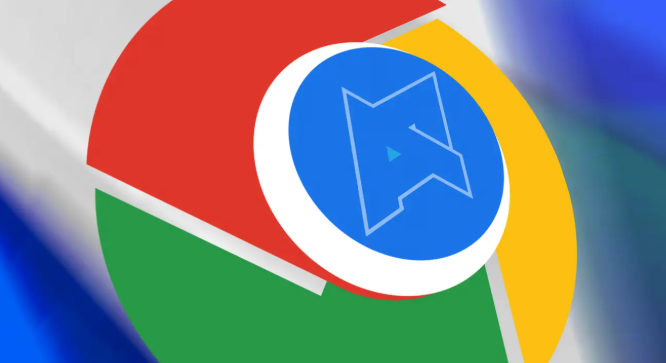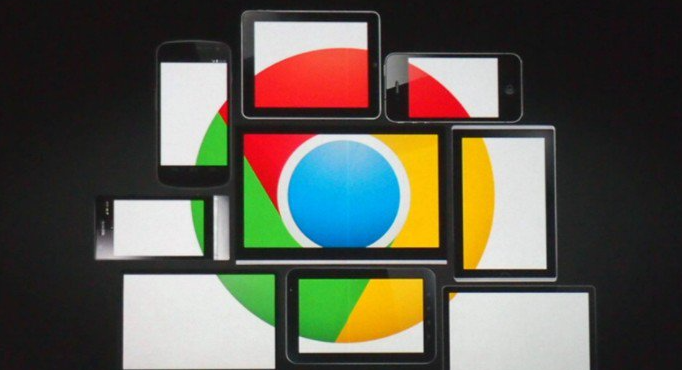教程详情

1. 通过浏览器设置清理:打开Chrome浏览器,点击右上角的三个点图标,选择“设置”。在设置页面的左侧菜单中,点击“隐私和安全”,找到并点击“清除浏览数据”按钮。在弹出的窗口中,选择要清除的时间范围,如“所有时间”。确保勾选“缓存的图片和文件”,然后点击“清除数据”按钮,等待操作完成。
2. 使用第三方插件清理:可以前往Chrome网上应用店搜索并安装专门的缓存清理插件,如“Cache Cleaner”或“缓存清理”等。安装完成后,按照插件的使用说明进行操作,即可自动删除过期缓存。但需注意,频繁清理可能降低浏览器速度,建议保留关键数据。
3. 结束相关进程清理:按`Ctrl+Shift+Esc`键打开任务管理器,切换到“详细信息”标签页,找到并结束与下载相关的进程,如`download_helper`等。此操作可解决文件被占用无法删除的问题,但可能导致未完成任务消失,建议先检查下载状态。
综上所述,通过以上步骤和方法,您可以在Google Chrome浏览器中灵活地进行下载缓存清理的操作,提升整体的使用体验。这些方法不仅简单易行,而且能够帮助您更好地管理和优化浏览器的使用,确保浏览任务的顺利完成和数据的完整性。